Jak przenieść kontakty iPhone'a na telefon LG (aktualizacja 2021)
Autor: Nathan E. Malpass, Ostatnia aktualizacja: February 24, 2021
Chcesz wiedzieć, jak przenieść kontakty z iPhone'a na urządzenia LG? Z tego przewodnika dowiesz się, jak to zrobić. Przeczytaj cały przewodnik, aby poznać szczegóły.
Czy potrzebujesz kopii swoich kontaktów na wielu smartfonach lub urządzeniach? Na przykład, jeśli kupiłeś nowe urządzenie LG i potrzebujesz w nim swoich kontaktów, musisz przenieść je ze starego telefonu (być może iPhone'a).
Dawno minęły czasy, kiedy masz tylko jedno urządzenie. Obecnie ludzie mają wiele smartfonów, laptopów, a nawet tabletów. Dlatego dla wygody możesz chcieć mieć kopię swoich kontaktów na wszystkich tych urządzeniach.
Ten przewodnik skupi się w szczególności na jak przenieść kontakty z iPhone'a do LG urządzenia. Zarówno LG, jak i iPhone firmy Apple to popularne marki, jeśli chodzi o gadżety. Tak więc, jeśli masz to, co najlepsze z obu światów „marek”, usiądź spokojnie i przygotuj się na przejażdżkę informacyjną.

Część 1: Przenieś kontakty iPhone'a do LG: przesłanka + powodyCzęść 2: Najłatwiejszy sposób na przeniesienie kontaktów iPhone'a do LGCzęść 3: Inne metody przesyłania kontaktówCzęść 4: Wniosek
Część 1: Przenieś kontakty iPhone'a do LG: przesłanka + powody
Kiedy przenosisz kontakty z iPhone'a na urządzenia LG, w rzeczywistości wykonujesz ruch międzyplatformowy. Dzieje się tak, ponieważ iPhone jest produkowany przez Apple i używa systemu iOS. Z drugiej strony, urządzenia LG to zwykle urządzenia z Androidem, które używają własnego odpowiedniego systemu operacyjnego.
Zwykle dużym problemem jest przejście między dwoma przeciwległymi platformami. Jednak obecnie tak nie jest. Istnieje wiele narzędzi lub aplikacji innych firm, które pomogą Ci wykonać zadanie.
Teraz możesz chcieć skopiować kontakty z iPhone'a do pliku Smartfon LG Z różnych powodów. Na przykład większość ludzi chciałaby zaoszczędzić sobie kłopotów ze sprawdzaniem, czy na innym telefonie jest numer, który wybierzesz na innym urządzeniu. To bardzo irytujące.
Innym powodem byłoby utworzenie kopii zapasowej wszystkich kontaktów na innym urządzeniu. Posiadanie kopii plików w wielu gadżetach to świetny sposób, aby się nie zgubić. To prawda, zwłaszcza jeśli omyłkowo usunąłeś swoje kontakty (lub inne typy plików) ze swojego urządzenia.
Czy jesteś gotowy do przeniesienia swoich kontaktów? Przeczytaj poniżej, aby dowiedzieć się, jak to zrobić.
Część 2: Najłatwiejszy sposób na przeniesienie kontaktów iPhone'a do LG
Ponieważ musimy krzyżować się między dwiema różnymi platformami, zdecydowanie zaleca się użycie FoneDog Phone Transfer do przesyłania kontaktów iPhone'a na urządzenia LG. Wspomniane oprogramowanie świetnie nadaje się do przesyłanie plików wśród urządzeń z systemem iOS, Android i komputerami.
Obsługuje najnowszy iOS i systemy operacyjne Android. Ponadto oprogramowanie jest dostarczane z bezpłatnym konwerterem HEIC i narzędziem do tworzenia dzwonków. Wspaniała rzecz Przeniesienie telefonu FoneDog czy umożliwia korzystanie z oprogramowania przez bezpłatną wersję próbną. Masz nawet 30-dniową gwarancję zwrotu pieniędzy, jeśli nie jesteś zadowolony z produktu.
Poniżej znajdują się kroki, aby użyć oprogramowania do przesyłania kontaktów iPhone'a na urządzenia LG:
Krok 01 - Zainstaluj transfer telefonu i podłącz iPhone'a
Najpierw musisz pobrać narzędzie z jego oficjalna strona tutaj. Następnie instalujesz go na swoim komputerze. Następnie musisz uruchomić oprogramowanie i podłączyć iPhone'a do komputera. FoneDog Phone Transfer rozpozna go automatycznie.
Krok 02 - Wybierz kontakty na swoim iPhonie
W tym kroku musisz wybrać Kontakty jako typ pliku, który chcesz przesłać do komputera. Następnie musisz wybrać konkretne kontakty, które chcesz.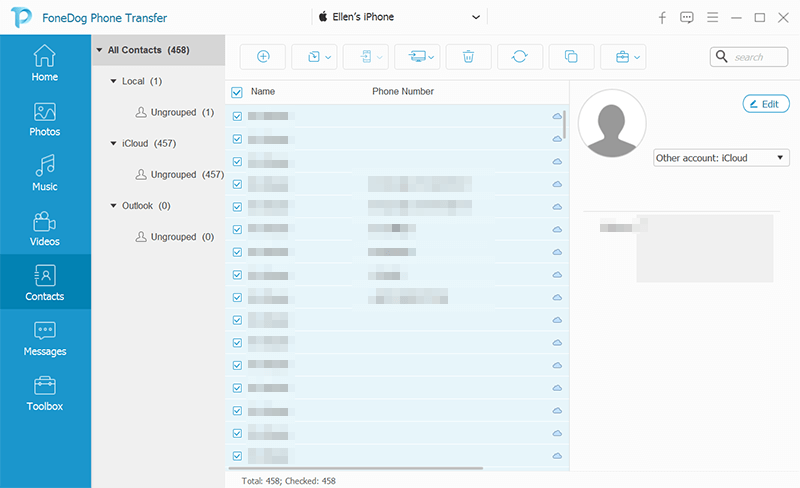
Krok 03 - Eksportuj kontakty do komputera
W trzecim kroku musisz kliknąć „Eksportuj na komputer”, aby przenieść wybrane kontakty do komputera. Zaleca się wybranie opcji „Jako CSV”, ponieważ jest to powszechnie rozpoznawany format. Możesz także wybrać inne typy plików. Następnie wybierz folder docelowy i rozpocznij eksport. Poczekaj, aż proces się zakończy.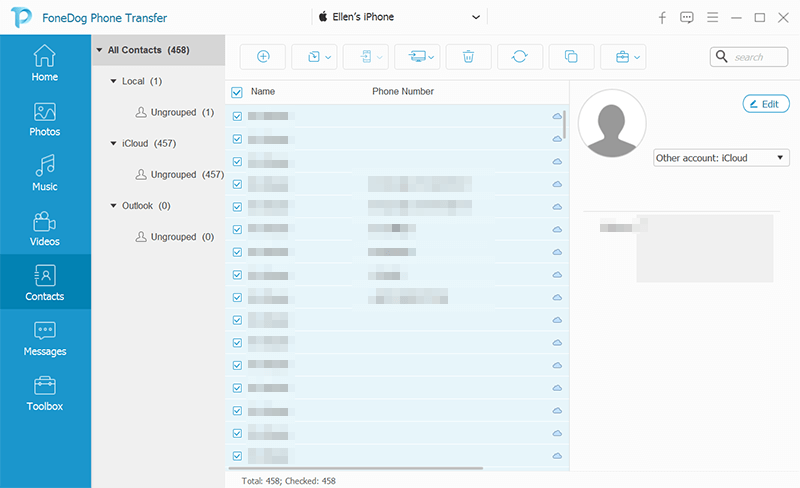
Krok 04 - Podłącz swój LG i przenieś na inne urządzenie
Teraz musisz odłączyć iPhone'a od komputera i podłączyć urządzenie LG. Następnie wystarczy ponownie uruchomić FoneDog, aby rozpoznał nowy gadżet. Następnie wybierz kontakty, a następnie wybierz ikonę „Importuj” u góry interfejsu. Wybierz plik, który zapisałeś wcześniej w kroku 3. Do tego czasu zakończyłeś proces przenoszenia kontaktów iPhone'a do smartfona LG.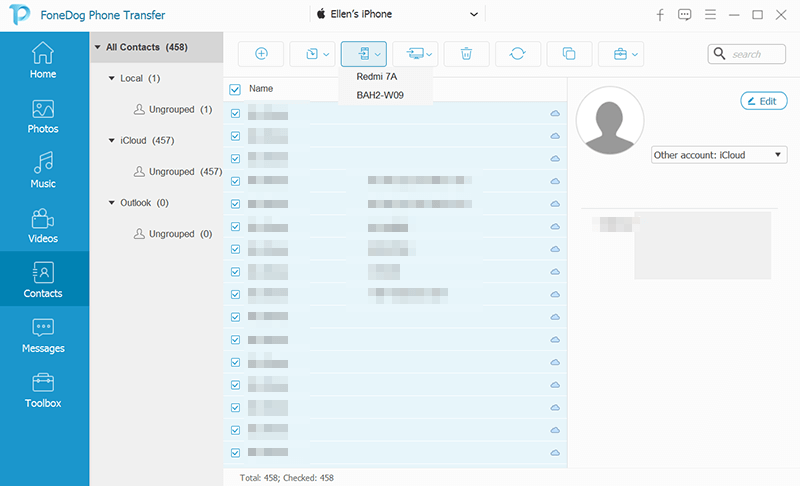
Ludzie również czytająJak przenieść kontakty z iPhone'a na iPhone'a3 metody przesyłania zdjęć z iPhone'a na iPhone'a
Część 3: Inne metody przesyłania kontaktów
Istnieją inne metody przesyłania kontaktów iPhone'a na urządzenia LG. Poniżej kilka z nich:
Metoda 01: Przenieś z iCloud na konta Google
Do tej metody potrzebny będzie komputer stacjonarny lub laptop. Oto kroki, jak to zrobić:
Krok 01 - Użyj swojego iPhone'a i odwiedź Ustawienia. Zaloguj się na platformę iCloud, używając swojego Apple ID i odpowiedniego hasła. Teraz aktywuj opcję „Kontakty” i zsynchronizuj ją z kontem iCloud.
Krok 02 - Użyj komputera i odwiedź strona internetowa iCloud za pomocą przeglądarki internetowej. Wybierz „Kontakty”, aby mieć przegląd wszystkich kontaktów zsynchronizowanych z kontem. Naciśnij „Ustawienia”, które wygląda jak koło zębate i znajduje się w lewej dolnej części interfejsu. Następnie wybierz „Eksportuj vCard”. Dzięki tej czynności Twoje kontakty zostaną zapisane na komputerze jako plik VCF.
Krok 03 - Użyj przeglądarki internetowej na swoim komputerze, aby przejść do Kontaktów Google. Wybierz „Więcej”, a następnie „Importuj”. Wybierz wcześniej zapisany plik VCF i naciśnij „Importuj”. Do tego czasu kontakty będą już na Twoim koncie Google.
Krok 04 - Użyj telefonu LG i zaloguj się na konto Google, na które wcześniej zaimportowałeś kontakty. Do tej pory kontakty zostaną zsynchronizowane z telefonem LG.
Metoda 2: Synchronizacja z iTunes
Ta metoda służy do przesyłania kontaktów iPhone'a do LG za pomocą iTunes i konta Google. Oczywiście musisz upewnić się, że telefon LG jest podłączony do konta Google, na którym zsynchronizujesz kontakty iPhone'a.
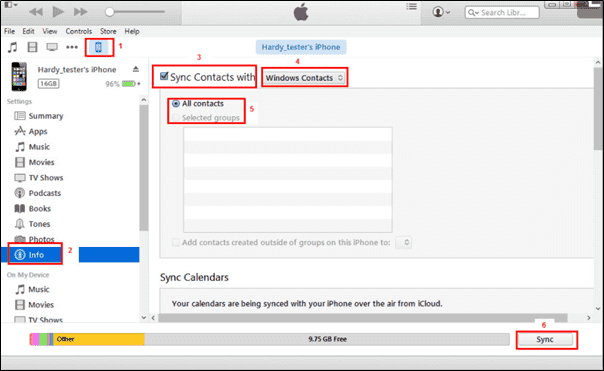
Oto kroki, jak to zrobić:
Krok 01 - Musisz otworzyć iTunes za pomocą komputera i nacisnąć podłącz do niego iPhone'a. Następnie naciśnij ikonę urządzenia znajdującą się w górnej części interfejsu.
Krok 02 - Zostanie wyświetlona „Strona podsumowania”. W tej sekcji musisz wybrać kartę „Informacje”.
Krok 03 - W okienku po prawej stronie zaznacz pole „Synchronizuj kontakty z”. Następnie wybierz „Kontakty Google”. Następnie naciśnij przycisk „Synchronizuj”. Teraz konto Google połączone z twoim LG będzie miało wszystkie twoje kontakty z iPhone'a. Z tego powodu Twoje urządzenie LG będzie również zawierało kontakty.
Część 4: Wniosek
Nauczyłeś się trzech różnych metod przesyłania kontaktów iPhone'a na urządzenia LG. Te metody to świetny sposób na tworzenie kopii zapasowych kontaktów na drugim smartfonie lub tablecie. W ten sposób się nie gubią i możesz z nich korzystać dla własnej wygody.
Spośród tych trzech metod najlepszym sposobem przenoszenia kontaktów z jednego urządzenia na drugie jest transfer telefonu FoneDog. Jest to doskonałe narzędzie nie tylko dla tych, którzy muszą przenosić kontakty, ale także dla tych, którzy chcą przesyłać różne typy plików.
Jeśli chcesz uzyskać transfer telefonu FoneDog, możesz to zrobić przez odwiedzając ich witrynę tutaj. Mają bezpłatną wersję próbną, abyś mógł wypróbować oprogramowanie. Ponadto mają również 30-dniową gwarancję zwrotu pieniędzy. Pobierz narzędzie już dziś!
Zostaw komentarz
Komentarz
Przeniesienie telefonu
Przesyłaj dane z iPhone'a, Androida, iOS i komputera do dowolnego miejsca bez żadnych strat dzięki FoneDog Phone Transfer. Takich jak zdjęcia, wiadomości, kontakty, muzyka itp.
Darmowe pobieranieGorące artykuły
- 4 najłatwiejsze sposoby przesyłania plików iPhone'a na komputer Mac ZA DARMO
- Jak przenieść pliki iPada na komputer w 2021 roku
- 6 najłatwiejszych sposobów przesyłania plików iPhone'a na komputer [ZA DARMO]
- Jak przenieść zdjęcia iPhone'a na zewnętrzny dysk twardy w 2021 roku
- 5 najbardziej skutecznych sposobów przesyłania zdjęć z iPada na iPada
- Jak przenieść kontakty Samsung Galaxy na iPhone'a w 2021 roku
/
CIEKAWYDULL
/
PROSTYTRUDNY
Dziękuję Ci! Oto twoje wybory:
Doskonały
Ocena: 4.7 / 5 (na podstawie 59 oceny)
